
Სარჩევი:
- ავტორი John Day [email protected].
- Public 2024-01-30 10:15.
- ბოლოს შეცვლილი 2025-06-01 06:09.
ამ გაკვეთილში ჩვენ ვისწავლით თუ როგორ გამოიყენოთ 1.3 დიუმიანი OLED ეკრანის SH1106 Arduino და Visuino პროგრამული უზრუნველყოფა.
Უყურე ვიდეოს!
ნაბიჯი 1: რაც დაგჭირდებათ

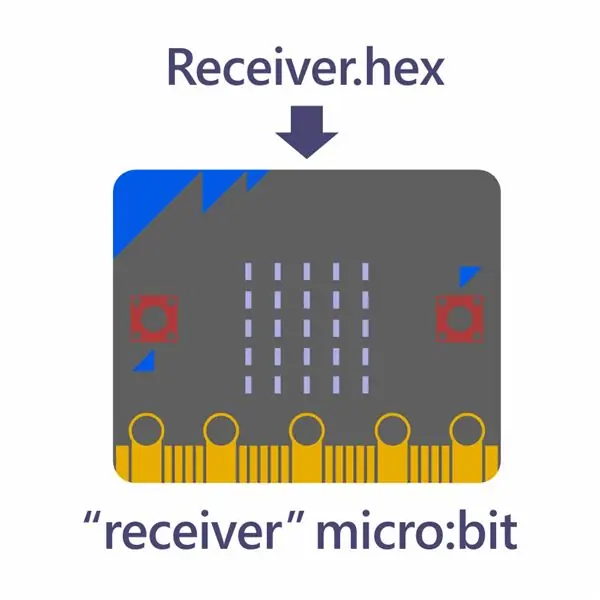
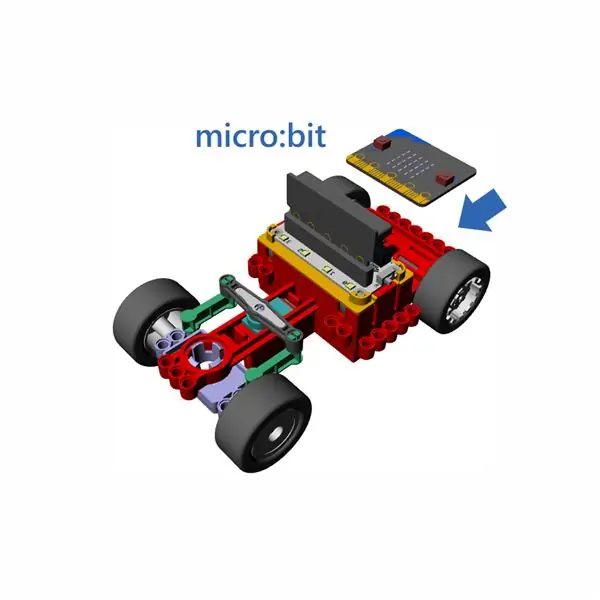
- 1.3 ინჩი I2C 128X64 OLED LCD ეკრანი
- ჯუმბერის მავთულები
- პურის დაფა
- Arduino Uno ან სხვა Arduino დაფა
- Visuino პროგრამული უზრუნველყოფა: ჩამოტვირთეთ აქ
ნაბიჯი 2: წრე
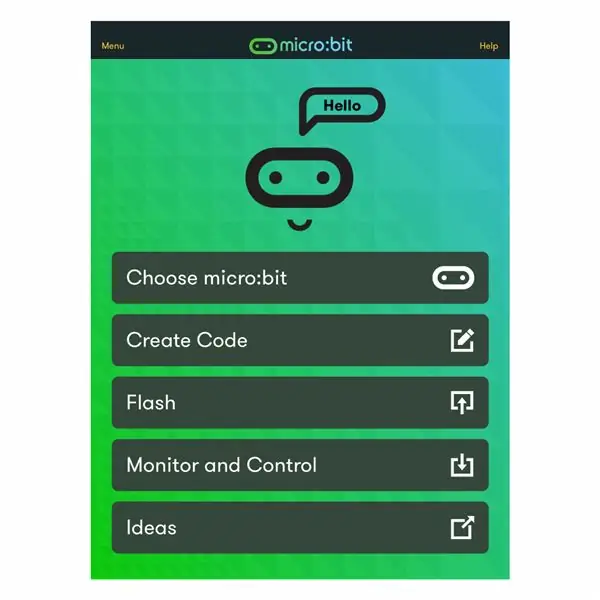
- შეაერთეთ OLED ეკრანის პინი [VCC] არდუინოს პინთან [5V]
- შეაერთეთ OLED ჩვენების პინი [GND] არდუინოს პინთან [GND]
- შეაერთეთ OLED ჩვენების პინი [SDA] არდუინოს პინთან [SDA]
- შეაერთეთ OLED ჩვენების პინი [SCL] არდუინოს პინთან [SCL]
ნაბიჯი 3: დაიწყეთ Visuino და შეარჩიეთ Arduino UNO დაფის ტიპი
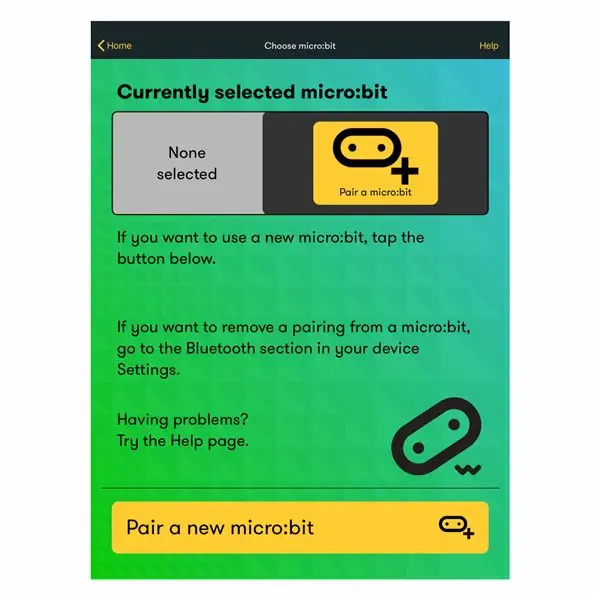
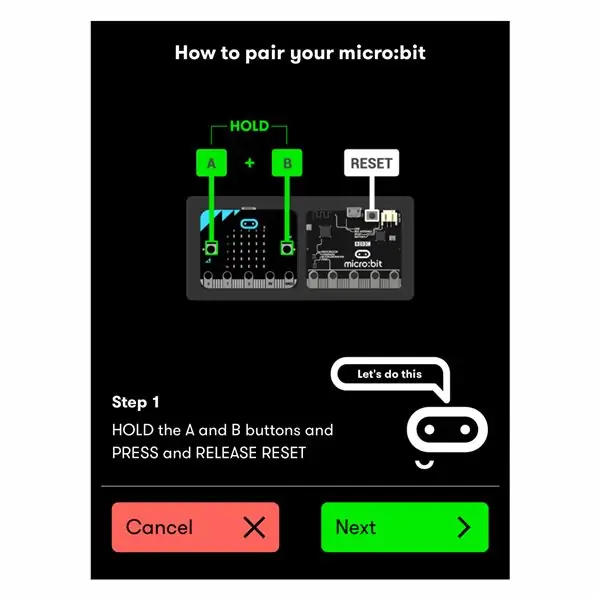
Visuino: https://www.visuino.eu ასევე უნდა იყოს დაინსტალირებული. ჩამოტვირთეთ უფასო ვერსია ან დარეგისტრირდით უფასო საცდელად.
ვიზუინოს დაწყება, როგორც ნაჩვენებია პირველ სურათზე, დააწკაპუნეთ ღილაკზე "ინსტრუმენტები" Arduino კომპონენტზე (სურათი 1) ვიზუინოში, როდესაც დიალოგი გამოჩნდება, აირჩიეთ "Arduino UNO" როგორც ნაჩვენებია სურათზე 2
ნაბიჯი 4: Visuino- ს კომპონენტების დამატება, დაყენება და დაკავშირება
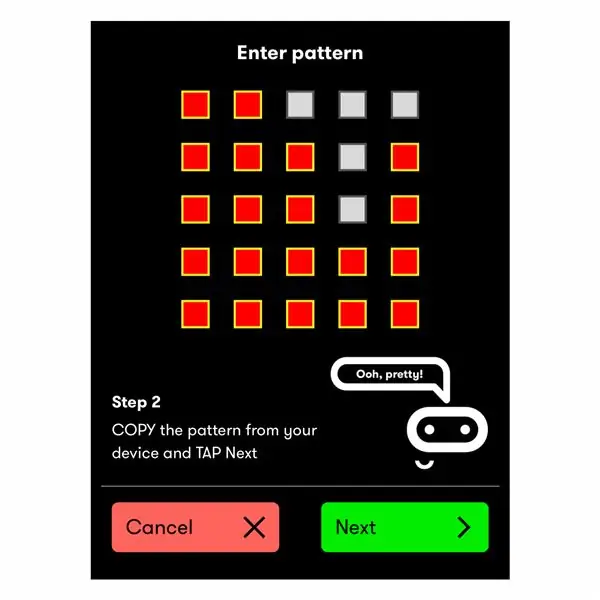
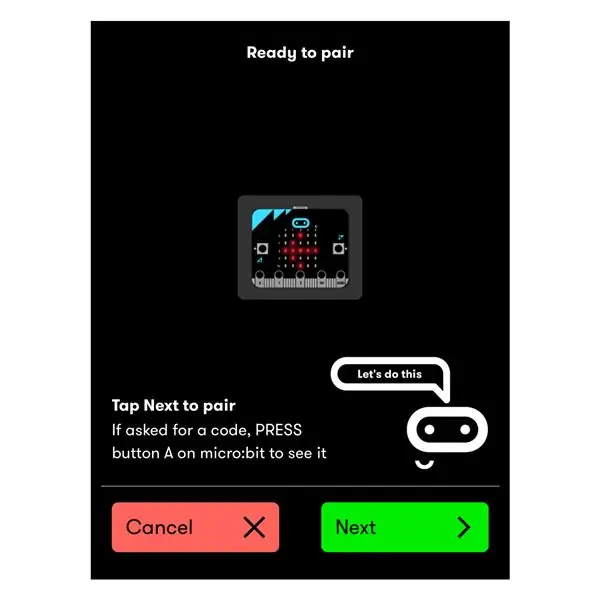
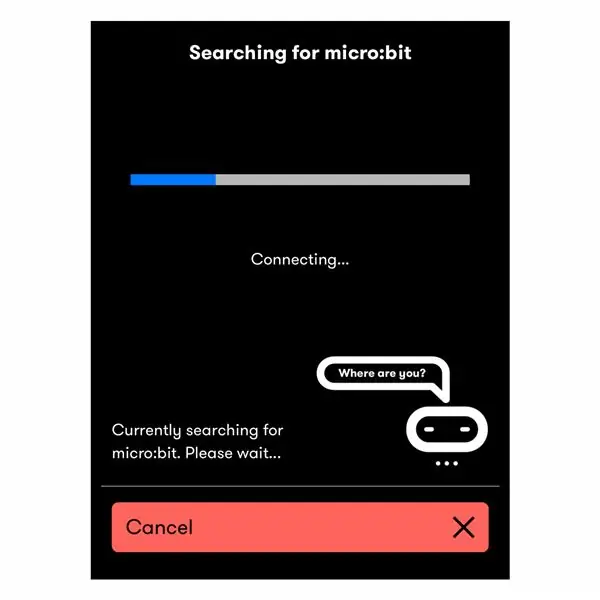
- დაამატეთ "OLED" ჩვენების კომპონენტი
- აირჩიეთ "DisplayOLED1" და თვისებების ფანჯარაში დააყენეთ ტიპი odtSH1106
- ორჯერ დააწკაპუნეთ "DisplayOLED1" - ზე
- ელემენტების ფანჯარაში გადაიტანეთ "ტექსტის დახაზვა" მარცხნივ
- თვისებების ფანჯარაში დააყენეთ ზომა 2 და ტექსტი: Hello World
- დახურეთ ელემენტების ფანჯარა
- შეაერთეთ "DisplayOLED1" პინი I2C Out Arduino დაფის პინ I2C In- თან
ნაბიჯი 5: როგორ შევცვალოთ ტექსტის შრიფტი
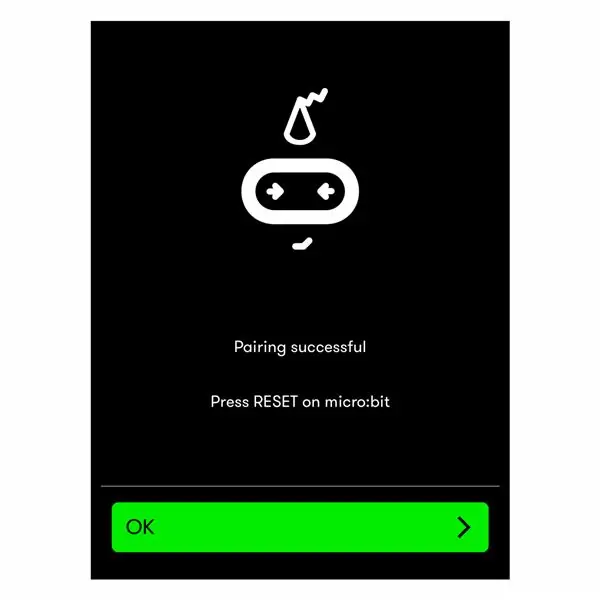
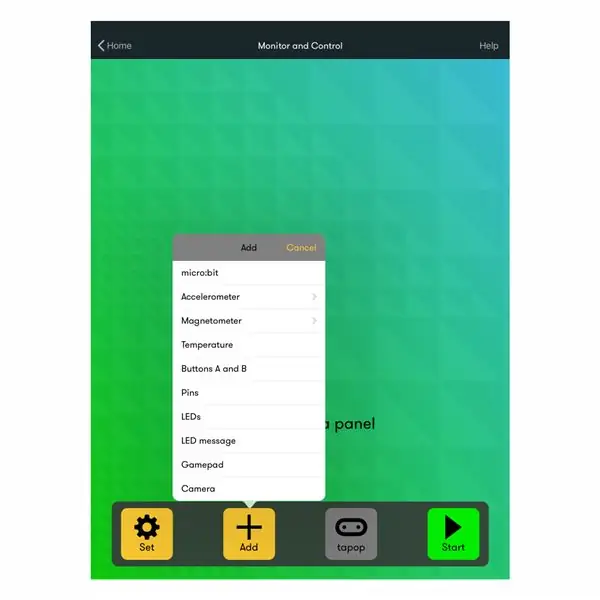
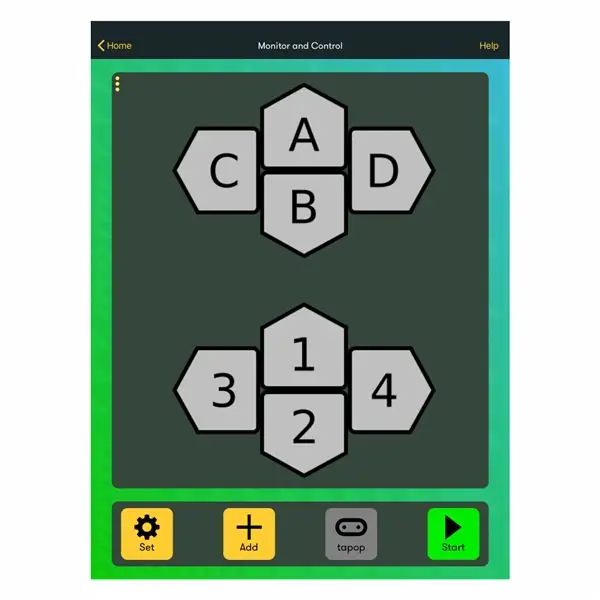
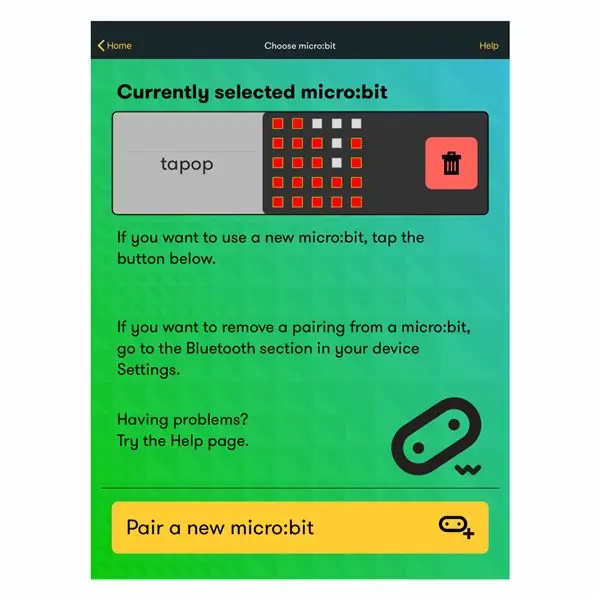
- როდესაც თქვენ დაამატებთ ელემენტს "ელემენტები" ფანჯარაში, გადაიტანეთ იგი მარცხნივ (სურათი 1), თვისებების ფანჯარაში აირჩიეთ "ელემენტები" და დააწკაპუნეთ 3 წერტილზე (სურათი 2).
- გაიხსნება ახალი ელემენტების ფანჯარა, გადაიტანეთ "შრიფტის" ელემენტი მარცხნივ (სურათი 3) და თვისებებში დააყენეთ შრიფტი (სურათი 4)
- დახურეთ ორივე "ელემენტის" ფანჯარა
ნაბიჯი 6: შექმენით, შეადგინეთ და ატვირთეთ არდუინოს კოდი
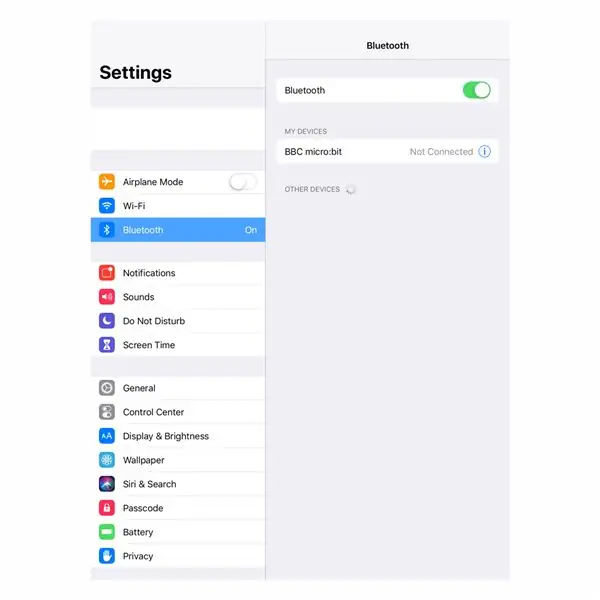
Visuino- ში, ბოლოში დააწკაპუნეთ „აშენების“ჩანართზე, დარწმუნდით, რომ არჩეულია სწორი პორტი, შემდეგ დააჭირეთ ღილაკს „შედგენა/აშენება და ატვირთვა“.
ნაბიჯი 7: თამაში
თუ თქვენ ჩართავთ Arduino UNO მოდულს, OLED ეკრანი დაიწყებს "Hello World" ტექსტის ჩვენებას.
გილოცავთ! თქვენ დაასრულეთ თქვენი პროექტი Visuino- სთან ერთად. ასევე ერთვის Visuino პროექტი, რომელიც მე შევქმენი ამ Instructable- ისთვის, შეგიძლიათ გადმოწეროთ და გახსნათ Visuino- ში:
გირჩევთ:
როგორ გამოვიყენოთ ძველი ლეპტოპის ძველი LCD ეკრანი: 4 ნაბიჯი

როგორ გამოვიყენოთ ძველი გატეხილი ლეპტოპის ძველი LCD ეკრანი: ეს არის სუპერ მარტივი, მაგრამ ასევე ძალიან გასაოცარი პროექტი. თქვენ შეგიძლიათ ნებისმიერი თანამედროვე ლეპტოპის ეკრანი მონიტორად აქციოთ მძღოლის შესაბამისი დაფით. ამ ორის დაკავშირება ასევე ადვილია. უბრალოდ შეაერთეთ კაბელი და დაასრულეთ. მაგრამ მე გადავდგი ერთი ნაბიჯი შემდგომ და ასევე
როტაციის ჟოლოს Pi ეკრანი და სენსორული ეკრანი: 4 ნაბიჯი

როტაციის ჟოლო Pi ეკრანი და სენსორული ეკრანი: ეს არის ძირითადი ინსტრუქცია, რომელიც გიჩვენებთ თუ როგორ უნდა გადაატრიალოთ ეკრანი და სენსორული ეკრანი ნებისმიერი Raspberry Pi– სთვის, რომელიც მუშაობს Buster Raspbian ოპერაციული სისტემით, მაგრამ მე ეს მეთოდი ჯესიის შემდეგ გამოვიყენე. მასში გამოყენებული სურათები ჟოლოს პიდან არის
როგორ გამოვიყენოთ Stepper Motor როგორც მბრუნავი კოდირება და OLED ეკრანი ნაბიჯებისთვის: 6 ნაბიჯი

როგორ გამოვიყენოთ Stepper Motor როგორც მბრუნავი კოდირება და OLED ეკრანი ნაბიჯებისთვის: ამ გაკვეთილში ჩვენ ვისწავლით თუ როგორ უნდა მივაკვლიოთ სტეპერიანი ძრავის ნაბიჯებს OLED ეკრანზე. უყურეთ სადემონსტრაციო ვიდეოს. კრედიტი ორიგინალური გაკვეთილისთვის გადაეცემა youtube მომხმარებელს " sky4fly "
როგორ გამოვიყენოთ Mac ტერმინალი და როგორ გამოვიყენოთ ძირითადი ფუნქციები: 4 ნაბიჯი

როგორ გამოვიყენოთ Mac ტერმინალი და როგორ გამოვიყენოთ ძირითადი ფუნქციები: ჩვენ გაჩვენებთ თუ როგორ გახსნათ MAC ტერმინალი. ჩვენ ასევე გაჩვენებთ ტერმინალის რამდენიმე მახასიათებელს, როგორიცაა ifconfig, დირექტორიების შეცვლა, ფაილების წვდომა და arp. Ifconfig საშუალებას მოგცემთ შეამოწმოთ თქვენი IP მისამართი და თქვენი MAC რეკლამა
ნარინჯისფერი PI როგორ: დააყენეთ ის 5 დიუმიანი HDMI TFT LCD ეკრანით: 8 ნაბიჯი (სურათებით)

ნარინჯისფერი PI როგორ: დააყენეთ ის 5 დიუმიანი HDMI TFT LCD ეკრანით: თუ თქვენ იყავით საკმარისად გონივრული იმისათვის, რომ შეუკვეთოთ HDMI TFT LCD ეკრანი თქვენს ნარინჯისფერ PI– სთან ერთად, თქვენ ალბათ იმედგაცრუებული დარჩებით იმ სირთულეებით, რომლებიც აიძულებენ მას მუშაობას … მაშინ, როდესაც სხვებმა ვერც კი შენიშნეს რაიმე დაბრკოლება. მთავარი ის არის, რომ არსებობს
